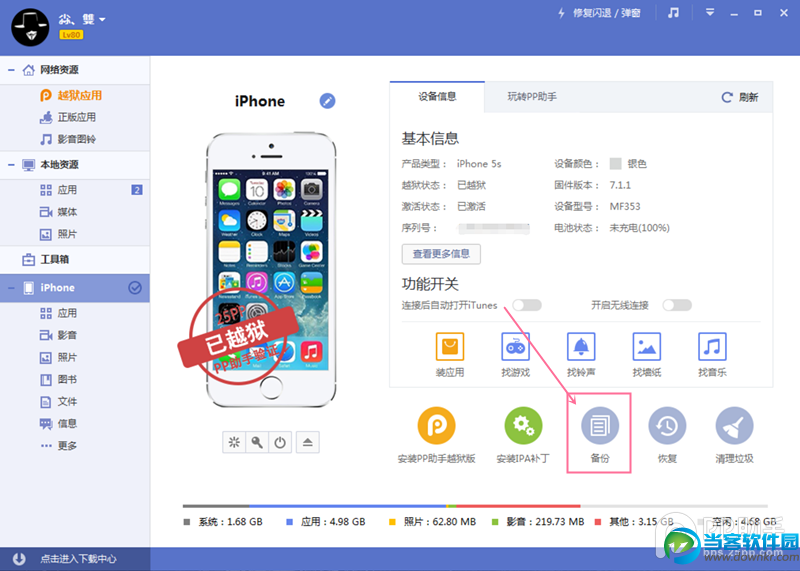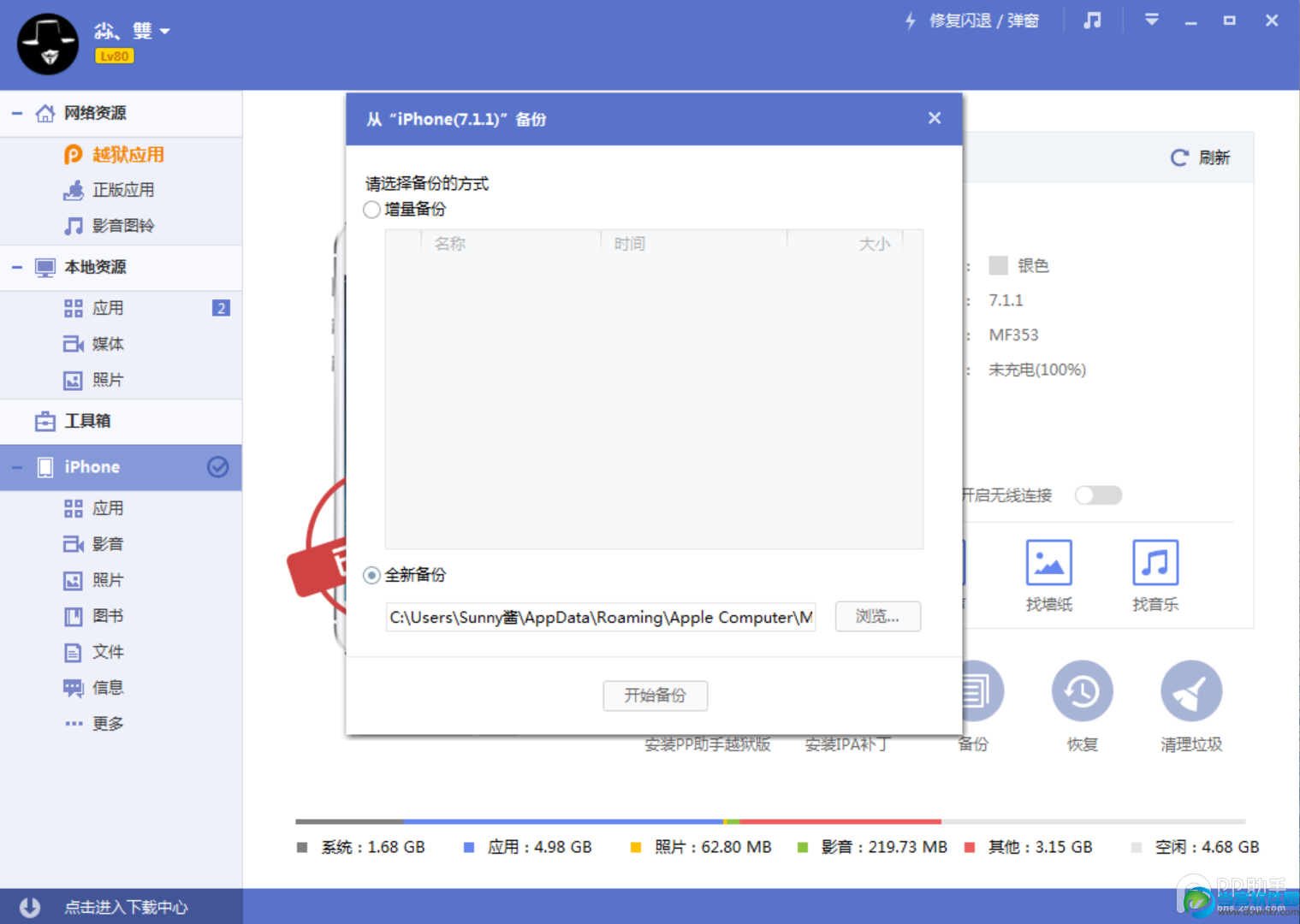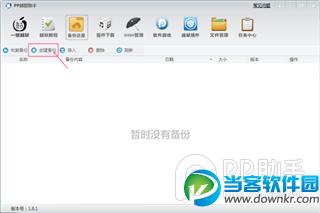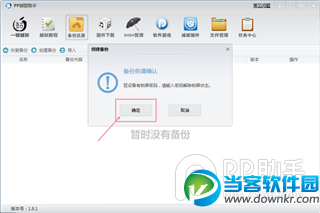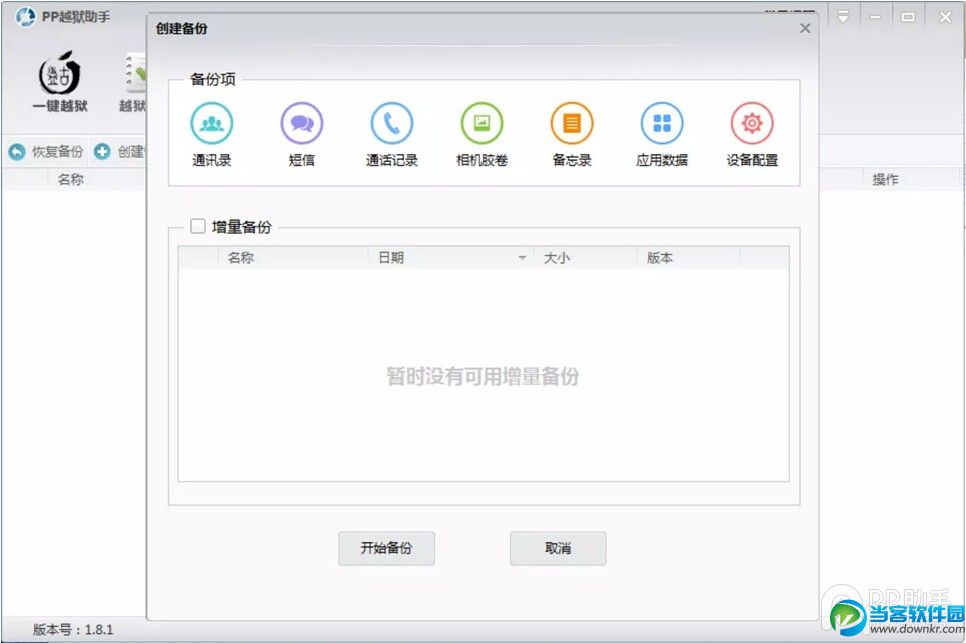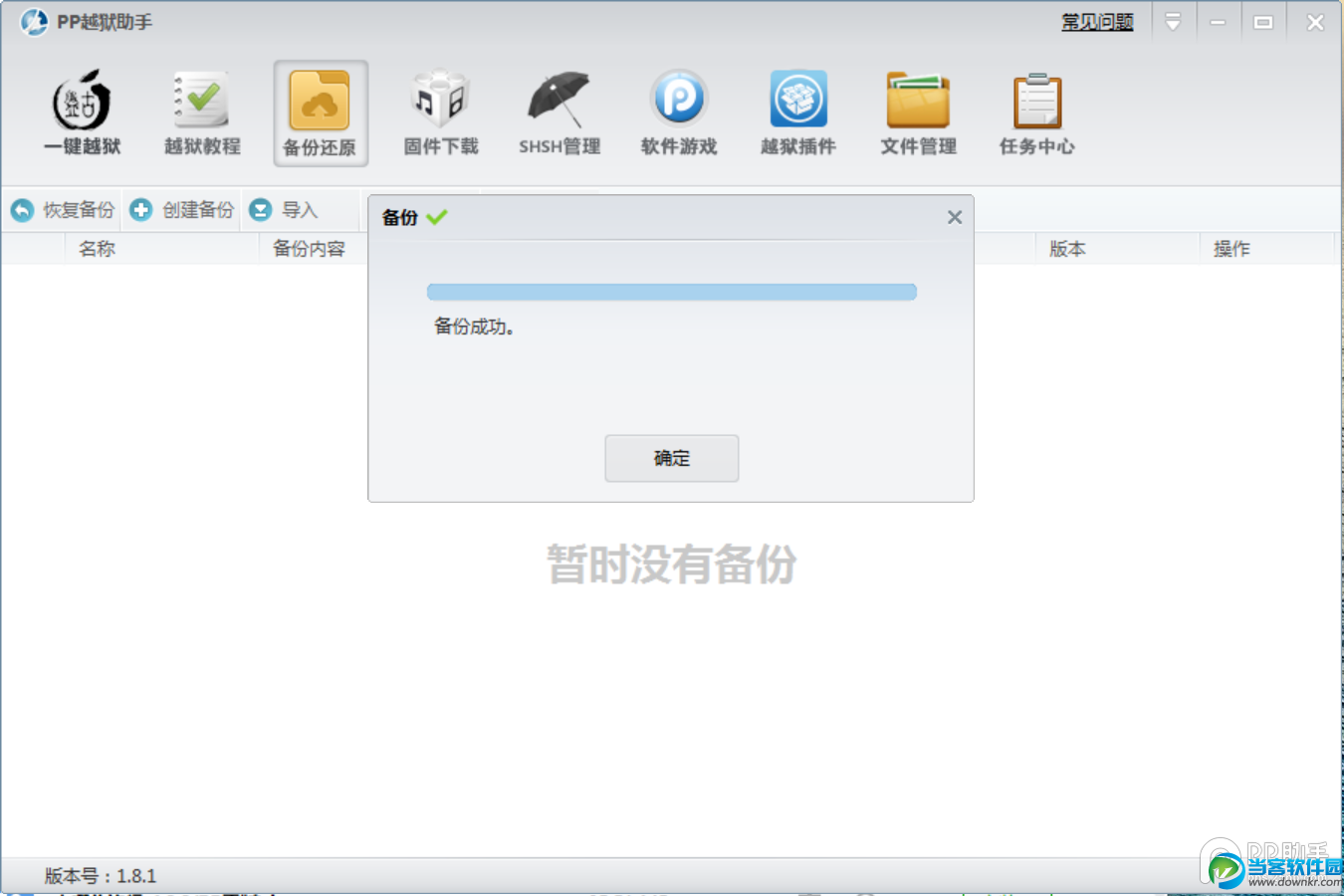iOS8设备备份重要资料图解教程
2024-07-01
手机相关
来自:
未知
|
1.为什么需要备份资料? 答:可以免避免重要的资料掉失。例如:iOS设备在使用过程、越狱、升级(恢复)固件出现问题导致开不了机,需要通过iTunes 恢复固件。 2.如何备份设备资料? 答:建议使用iTunes与PP助手备份各备份一次,详情请参考本教程。 3、PP助手与PP越狱助手的“iTunes备份功能“可以备份iOS设备哪些内容? 答:通讯录、通话记录 、短信日历、备忘录、相机胶卷。 温馨提示: 越狱前建议先备份iOS设备上的重要资料避免越狱时失败导致无法开需要通过iTunes恢复固件。 如何备份iOS设备重要资料 一、PP助手备份:
①:PP助手直接备份 1.将iOS设备连接电脑,打开PP(Win)版。在设备简介直接点击【备份】(或者在工具箱--iTunes备份创建备份)
3.好备份路径点击开始备份(如有锁屏密码请先取消锁屏密码再进行备份)
(增量备份:原来的备份上继续备份,这个可以看是否是同一部设备的备份来自行选择操作) ②.PP助手备份手机其他内容: (1)程序备份 PP助手--程序--选择应用程序--备份--选择【备份程序】或【备份程序及其文档】--选择保存的路径 【备份程序及其文档】:可以备份应用程序的存档以及使用记录。 (2)音乐与铃声、视频、图书备份 PP助手--音乐(铃声、视频、图书)--歌曲(铃声、视频、图书)--选择歌曲(铃声、视频、图书)--导出--选择保存的路径 (3)照片、信息备份 PP助手----照片(信息)--选择照片(通讯录、通话记录(需要越狱)、短信(无需要越狱,无法备份彩信与iMessage)--导出--选择保存的路径 注意: 使用PP助手备份应用程序请预留iOS设备上有足够的空间备份,因为PP助手备份应用程序时将应用程序一个一个在iOS设备上进行打包压缩完成后再保存到本地电脑上(操作好会自动删除设备上压缩文件进行下一程序打包压缩),所以请确保手机剩余空间是足够打包应用程序的大小。 二、PP越狱助手备份 1.将设备连接至PP越狱助手,点击“备份还原” 2.点击“创建备份”此时会提示如有锁屏密码请先取消锁屏密码再进行备份 3.点击开始备份,(增量备份:原来的备份上继续备份,这个可以看是否是同一部设备的备份来自行选择操作) 4.稍等备份完毕 |